Jak zresetować telefon z Androidem, gdy jest zablokowany
„Nie mogę zalogować się do mojego telefonu z Androidem, ponieważ zapomniałem wzoru. Jak mogę przywrócić ustawienia fabryczne telefonu z Androidem i skonfigurować go ponownie? Nie wiem jak to zrobić, jakąś pomoc?
Jedna z najbardziej frustrujących rzeczy, które mogązdarza się zapomnieć hasła lub wzorca logowania do telefonu Android. Nie da się tego obejść; musisz wprowadzić unikalne hasło dokładnie tak, jak zostało utworzone. Jeśli nie, telefon staje się bezużyteczny, nawet jeśli włącza się i przechodzi do strony logowania. Metody do zresetować zablokowany telefon z Androidem (Samsung / LG / HTC / Nexus / Sony / Huawei) które omawiamy tutaj również działają w przypadku, gdy chcesz zresetować telefon, ponieważ jest przeciążony aplikacjami.

Część 1: Ręcznie twarde Zresetuj zablokowany telefon z Androidem
Proces resetowania zablokowanego telefonu z Androidem różni się w zależności od marki. Należy pamiętać, że ręczny reset fabryczny telefonu z systemem Android spowoduje usunięcie wszystkich danych w telefonie. Aby to wykonać, wykonaj poniższe kroki.
- Zresetuj zablokowany telefon Samsung:
Naciśnij i przytrzymaj przycisk zasilania, klawisz domowy iklawisze zwiększania głośności jednocześnie. Na ekranie pojawi się logo Samsung. Przytrzymaj przycisk zmniejszania głośności, aby przewinąć w dół, aby wyczyścić dane / przywrócić ustawienia fabryczne. Wybierz „Tak” i usuń dane telefonu, naciskając klawisz zmniejszania głośności. Telefon uruchomi się ponownie i zresetuje telefon Samsung zablokowany.
- Zresetuj zablokowany telefon HTC
Wypróbuj losowe wzory lub kody PIN pięć razy. Gdy spróbujesz zalogować się pięć razy ze złymi kodami PIN lub wzorami, otrzymasz opcję „ZAPOMNIJ WZORZEC” lub „ZAPOMNIJ HASŁA”. Kliknij na niego, a pojawi się ekran logowania do konta Google, na którym możesz wprowadzić swoje dane logowania do konta Google i postępować zgodnie z instrukcjami, aby ustawić nowe hasło.
- Zresetuj zablokowany telefon LG
Wyłącz telefon. Naciśnij i przytrzymaj jednocześnie klawisz zasilania i klawisz zmniejszania głośności.
Po wyświetleniu logo LG zwolnij klawisz zasilania, ponownie naciśnij i przytrzymaj klawisz zasilania.
Po wyświetleniu ekranu przywracania ustawień fabrycznych zwolnij wszystkie klawisze.
Naciśnij klawisze głośności, aby anulować lub klawisz zasilania, aby kontynuować resetowanie.
Aby potwierdzić, ponownie naciśnij klawisz zasilania lub dowolny klawisz głośności.
- Zresetuj zablokowany telefon Sony
Wyłącz telefon i przytrzymaj głośność iprzycisk zasilania razem, aż pojawi się ekran Sony. Zwolnij przyciski i pojawi się ekran odzyskiwania. Użyj klawiszy głośności jako klawiszy strzałek w górę iw dół, aby poruszać się po menu. Wybierz „wipedata / reset fabryczny” i użyj przycisku zasilania, aby go wybrać. Naciśnij ponownie dowolny przycisk głośności, aby potwierdzić, wybierając „Tak” i poczekaj.
- Zresetuj zablokowany telefon Huawei z Androidem
Wyłącz telefon.
W tym samym czasie naciśnij i przytrzymaj klawisze zmniejszania i zwiększania głośności wraz z klawiszem zasilania, aby włączyć telefon.
Naciśnij przycisk zmniejszania głośności, aby wybrać „Wipe Data / Factory Reset”.
Naciśnij przycisk zmniejszania głośności, aby wybrać „Tak - usuń wszystkie dane użytkownika”.
Na koniec uruchom ponownie telefon, naciskając klawisz zasilania.
Część 2: Factory Resetowanie zablokowanego telefonu z systemem Android za pomocą Tenorshare Android Unlocker
Jeśli chcesz pominąć nieznane hasło, możesz użyć Tenorshare Android Unlocker. Zresetuje zablokowany telefon Android w ciągu kilku minut.
Najpierw podłącz telefon do komputera za pomocą kabla USB. Kliknij „Tak”, gdy pojawi się okno Instalatora pakietu urządzeń z prośbą o pozwolenie na zainstalowanie sterownika.

Aby pozbyć się kodu hasła / blokady ekranu, naciśnij przycisk Usuń.

Następnie, aby wykonać reset, postępuj zgodnie z instrukcjami kreatora oprogramowania, aby zresetować zablokowany telefon z Androidem. Po zresetowaniu telefonu zobaczysz, że kod ekranu hasła / blokady został pomyślnie usunięty.
Część 3: Inne sposoby resetowania hasła na zablokowanym telefonie z systemem Android
1. Zresetuj telefon Samsung za pomocą Find My Mobile
Działa to tylko dla użytkowników telefonów Samsung z systemem Android, którzy przed skonfigurowaniem konta Samsung i włączili formanty „Znajdź moją komórkę”.
- Podłącz telefon Samsung do komputera za pomocą kabla USB.
- Włącz przeglądarkę internetową i przejdź do „Find My Mobile” i zaloguj się.
- Wprowadź adres e-mail i hasło użyte do założenia konta Samsung.
- Kliknij „Potwierdź”, gdy pojawi się monit o zaktualizowaną stronę „Warunki i postanowienia”.
- Zaznacz i „Zgadzam się”.
- Kliknij „ODBLOKUJ MOJE URZĄDZENIE” na stronie głównej.
- Wprowadź hasło używane do logowania i kliknij „ODBLOKUJ”.
- Spowoduje to zresetowanie zablokowanego telefonu Samsung i umożliwi dostęp do urządzenia.

2. Odblokuj telefon Android za pomocą konta Google
Ta metoda działa tylko dla użytkowników, którzy używająAndroid 4.4 lub nowszy. Po zbyt wielu nieudanych próbach logowania (hasło, PIN lub wzór) telefon prosi o podanie danych logowania do konta Google. Wprowadź poświadczenia konta, adres e-mail i hasło, aby odblokować ekran i zresetować telefon Android po zablokowaniu.
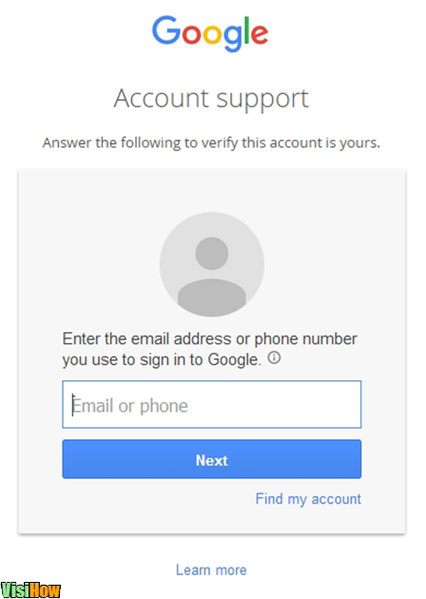
Metody, które tu pokazaliśmy, powinny pomócaby odblokować zablokowany telefon Android zapomniałeś wzoru. Po zresetowaniu telefonu z Androidem do ustawień fabrycznych utracisz wiadomości, zdjęcia, kontakty itp. Z pamięci wewnętrznej telefonu. Możesz użyć Tenorshare Android Data Recovery, aby odzyskać dane z zablokowanego telefonu z Androidem.


![[How-to] Android Device Manager Odblokuj Androida](/images/unlock-android/how-to-android-device-manager-unlock-android.jpg)






